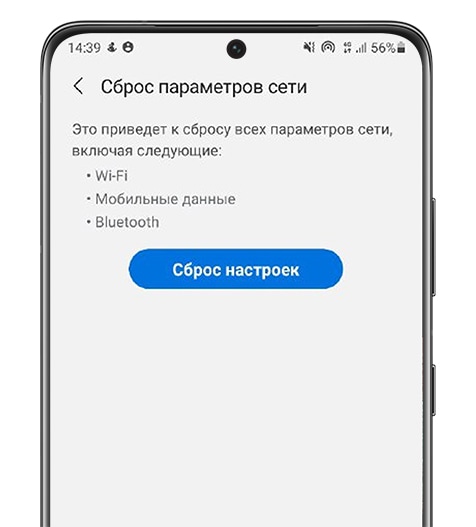Почему не подключаются беспроводные наушники к телефону через блютуз
Bluetooth гарнитура становится популярнее, поскольку в наушниках удобнее заниматься спортом и другими делами. Провода не мешаются под рукой, не запутываются в кармане. Но сопряжение “по воздуху” иногда пропадает или смартфон “не видит” наушники. Рассмотрим возможные причины, почему не подключаются беспроводные наушники к телефону через bluetooth и способы устранения проблемы, чтобы вновь наслаждаться любимой музыкой и общением по беспроводной связи.
Наиболее частые причины почему телефон не видит Bluetooth-гарнитуру
Функция передачи данных по блютуз есть во всех смартфонах брендов Samsung, Huawei, Xiaomi, Apple и пр. Они задействуют технологию трансляции радиоволн в ISM-диапазоне, работающем на частоте 2.402-2.48 ГГц. Волна движется скачками до 16000 раз в секунду, благодаря чему устойчива к широкополосным помехам. Передатчик и приемник последовательно переключаются по заданным частотам, а параметры известны только им.
По конфигурации бывают обычные беспроводные наушники (накладные, вакуумные, соединенные проводом друг с другом и с микрофоном) и TWS (раздельные). К последним относятся модели Айрподс для Айфона и Редми Айрдотс для телефонов с Android.
Нарушение сопряжения Bluetooth соединения происходит из-за нескольких причин. Ниже представлены варианты для любых марок телефонов, включая Самсунг, Сяоми, Эппл. Приведенные проблемы возникают у беспроводных наушников: Marshall, Hoco, Sony, QCU, Airpods, Galaxy, Honor.
Зарядка
Для поддержания блютуз соединения необходима энергия. Когда она заканчивается, подключение сохраняется, но трансляция музыки прекращается для экономии ресурсов. Заряд сохраняется только для звонков. Если пропустить предупреждение гарнитуры о низком запасе энергии, перестанут передаваться звук при прослушивании плейлиста или просмотра фильма. Покажется, что девайс отключен. При критически низком заряде батареи блютуз наушники не подключаются к смартфону — для этого не хватает энергии.
Расстояние
Удаленность гарнитуры от базы (телефона) тоже сказывается на возможности подключиться. Максимальное расстояние определяется поколением Bluetooth. Версия 2.0 подсоединяет устройства в радиусе до 10 м. Начиная с 3.0 расстояние увеличено до 100 м. Но это по прямой и без помех.
Внутри здания, если оставить смартфон в одной комнате, а самому в наушниках уйти в другую, получиться присоединиться на расстоянии 30-50 м. Стены и металлоконструкции выступают преградой для волн, отражая их. Даже без твердых преград сигнал блютуз плохой, поскольку рядом много устройств, работающих на той же частоте.
Настройки
Одни модели наушников сразу готовы к сопряжению после извлечения из кейса, другие — нуждаются в дополнительной активации режима подключения. Если этого не сделать, то телефон не видит наушники JBL и других брендов. Когда гарнитура подключена к другому устройству (ноутбуку, компьютеру, телевизору), одновременное сопряжение невозможно с еще одним телефоном.
Неисправности
Поломка антенны в гарнитуре — это еще одна причина, почему наушники не подключаются к телефону по блютузу (неисправность бывает редко, но все же встречается). Антенна для связи ломается и в самих смартфонах. Ремонт заключается в устранении программных ошибок или замене bluetooth.
Способ правильно подключить устройство по блютуз
Сперва рассмотрим последовательность подключения наушников по блютуз, чтобы исключить пользовательские ошибки:
Важно! Одни модели TWS связываются вместе автоматически при извлечении из кейса, а другие — только после одновременного нажатия кнопок. Если этого не сделать, сопряжение не произойдет или будет играть один наушник.
Что делать, если наушники не соединяются с телефоном
Если беспроводная гарнитура не присоединяется, первое — проверьте зарядку. Остаток энергии в процентах здесь не узнать, но посмотрите на световой индикатор. В режиме ожидания он мигает синим и красным цветом. Когда горит красный или нет индикации, подключиться не удастся. Сперва зарядите гаджет.
Если заряд восстановлен, но связать устройства нельзя, выясните, кто виноват — телефон или наушники. Попробуйте подключить гарнитуру к другому смартфону. Получилось — проблема в предыдущем телефоне. Не получилось — проблема в наушниках.
Простые способы синхронизации с телефоном
Исходим из ситуации, когда проблема в наушниках. Сразу попробуйте отключить и включить блютуз на телефоне. Не помогло — перезагрузите телефон и попробуйте синхронизировать гарнитуру заново. Не получается — сотрите наушники из памяти смартфона.
После выполните подключение заново, как в первый раз.
Исправляем проблемы при подключении Bluetooth наушников
Распространенная проблема неверного сопряжения — гарнитура уже подключена к другому устройству, например ПК Канал передачи данных занят, поэтому смартфон привязать уже невозможно. Для решения ситуации отключите bluetooth в активных устройствах, кроме телефона. В компьютерах и ноутбуках с Windows это делается так:
Что делать если ничего не помогло
Когда вышеперечисленные способы не помогли, сбросьте настройки гарнитуры до заводских. Способ зависит от марки и модели девайса. Если на корпусе чехла для хранения есть кнопка, то поместите левый и правый динамики в бокс, дождитесь 100% зарядки, не вынимая содержимое кейса, нажмите кнопку на 20-40 секунд. Индикатор мигнет 3-5 раз, сброс выполнен. Метод рабочий на AirPods.
Если кнопки на корпусе кейса нет, в инструкции по эксплуатации некоторых моделей указано, что сброс настроек выполняется путем нажатия кнопок на наушниках, пока гарнитура лежит в боксе. Индикатор при этом мигает красным.
Сброс настроек на гарнитуре с сенсорными кнопками проводится отдельно от кейса. На выключенных вкладышах зажмите сенсорные кнопки на 20-40 секунд. Индикатор (красный или белый) начнет мигать. Уложите устройства обратно в кейс, закройте крышку, извлеките вкладыши, включите нажатием 5 с, дождитесь синхронизации.
Рекомендации
Чтобы беспроводное соединение работало исправно, включайте гарнитуру по инструкции, предоставленной производителем. Вкладыши укладывайте в кейс высушенными (после бега, плавания, тренажерного зала). Следите за уровнем заряда, показываемом в настройках блютуз напротив подключенного устройства.
Радиоинженер (по первому высшему образованию). С раннего детства слушаю разнообразную музыку. Всегда интересовался звуковоспроизводящей аппаратурой, которую обновлял множество раз. Я увлеченный любитель и музыка по жизни всегда со мной. Увлекаюсь HI-Fi уже более 20 лет.
Почему телефон не видит беспроводные наушники по Bluetooth?
Одна из самых популярных проблем, с которой можно стукнуться при подключении наушников к телефону, это когда телефон не видит беспроводные наушники, которые подключаются по Bluetooth. Эта проблема актуальна как для телефонов на Android, так и для iPhone. Ну и с появлением раздельных Bluetooth наушников формата TWS этих проблем стало еще больше. Во-первых, намного больше людей начали пользоваться беспроводными наушниками, использовать их в качестве гарнитуры. Во-вторых, TWS наушники технически более сложные, и с их подключением не редко бывают проблемы.
В этой статье я рассажу что делать, когда телефон не находит Блютуз наушники или гарнитуру. Он просто их не видит в списке доступных Блютуз устройств. И которые, возможно, раньше видел и они подключались.
Телефон на Android или iPhone не видит Блютуз наушники: что делать?
В целом, функция Блютуз на телефонах с Android и на Айфонах работает хорошо и стабильно. Если телефон не находит наушники, то проблема скорее всего именно на стороне наушников. И как показывает мой опыт, проблема практически всегда в том, что наушники не находятся в режиме подключения. То есть, они либо подключены к другому устройству и поэтому не доступны для других устройств, либо же просто не находятся в режиме подключения. Два важных момента:
Если у вас проблемы с подключением одного наушника, смотрите эту статью: не работает один беспроводной наушник, перестал играть.
Пробуем подключить:
1. Отключаем наушники от других устройств
Если вы уверены, что ваши наушники не подключены к другим устройствам, то можете пропустить этот шаг. Но я рекомендую проверить. Беспроводные наушники могут автоматически подключаться к устройствам (с которым они сопряжены) после их включения или извлечения из кейса.
После того как наушники отключены от всех возможных устройств, они могут автоматически перейти в режим подключения. А это значит, что они уже должны отображаться в настройках Блютуз на вашем телефоне и вы можете их подключить.
2. Активируем режим подключения на беспроводных наушниках
Нам нужно перевести наушники в режим подключения, чтобы они стали доступны для других устройств и наш телефон смог их обнаружить.
В зависимости от модели, режим подключения может активироваться по-разному. Я рекомендовал бы смотреть инструкцию для своей модели.
Возможно, наушники выключены или разряжены (могут быть проблемы с зарядкой, о решении которых я писал здесь). Если они не включаются автоматически после того как вы достали их из кейса, то попробуйте их включить вручную. Для этого нужно зажать кнопку (часто это сенсорная кнопка) на 3-5 секунд. На каждом наушнике.
3. Делаем сброс настроек
На обычных Bluetooth наушниках (не раздельных) чаще всего нужно зажать кнопку включения, или кнопку активации режима подключения и подержать ее секунд 20-40. На JBL, например, нужно зажать кнопку увеличения и уменьшения громкости.
Сброс TWS наушников — это отдельная тема. И по этой теме я уже подготовил подробную статью: как сбросить и синхронизировать беспроводные наушники между собой?
Как правило, нужно на 15-40 секунд зажать кнопки на обеих наушниках. Это могут быть как механические кнопки, так и сенсорные. На некоторых наушниках сброс происходит только тогда, когда мы зажимаем кнопки не вынимая наушники из кейса.
Вся информация по этой теме есть в статье по ссылке выше. Определить сброс можно по индикаторам. Как правило, несколько раз мигает красный или оранжевый индикатор. Но не забывайте, что на разных наушниках это происходит по-разному.
Как понять, почему телефон не видит беспроводные наушник?
Я старался подготовить максимально понятную и простую инструкцию. Но так как самих телефонов и наушников очень большое количество, то конкретную инструкцию на эту тему написать очень сложно.
Вы всегда можете написать о своей проблеме в комментариях, задать вопрос и получить ответ на него. Только не забудьте указать модель наушников, которые не видит ваш телефон и подробно все описать. Так мне будет намного проще вам помочь. Всего хорошего!
Телефон не видит Блютуз наушники: почему и как исправить
Одни из наиболее частых вопросов от владельцев беспроводных аксессуаров, это: «почему Bluetooth наушники не видят телефон» и «телефон не видит Блютуз наушники». Мы готовы ответить на них и рассказать, как решить эти проблемы!
Возможные причины
Самое простое, что можно сделать, если телефон не видит Блютуз наушники, это посмотреть, включена ли функция беспроводной связи на смартфоне. Если всё работает, а гарнитура всё равно не подключается — тогда уже искать причины в технических неполадках обоих девайсов.
Так что же делать, если наушники Блютуз не подключаются к телефону, как решить эту проблему и почему она возникает? Ответ есть!
Функция синхронизации отключается автоматически в том случае, если раньше гарнитура была сопряжена с другим смартфоном. Для нового подключения удерживаем на гарнитуре кнопку включения 10-15 секунд, пока не замигает индикатор. После этого проблем с сопряжением возникнуть не должно.
Тот же порядок действий поможет тогда, когда наушники Блютуз не подключаются к смартфону автоматически. В некоторых моделях беспроводных гарнитур ради сохранения заряда аккумулятора функция сопряжения отключена постоянно.
А теперь расскажем, что делать, если телефон не находит Блютуз наушники. В мобильных девайсах может быть ограничено время видимости устройства. Вот как это проверить:

Важные советы
Напоследок дадим советы для двух конкретных наиболее популярных марок мобильных устройств: Iphone и Xiaomi.
Для IPhone
Если ваш Айфон не видит наушники через Блютуз, то порядок действий для создания пары между девайсом и Айфоном будет следующим:


Если создать пару не получается, возможно причина в несовместимости Айфона и гарнитуры или в технической неисправности какого-либо устройства. Точную информацию сможем получить в сервисном центре Apple.
Для Xiaomi
А вот как быть, если у вас Xiaomi, и он не видит Bluetooth наушники, нужно учесть некоторые моменты, о которых мы расскажем ниже.
Нюанс, который нужно помнить, подключая гарнитуру к телефону Xiaomi — включить обнаружение беспроводных устройств недостаточно. При подключении таких гаджетов обязательно заходим в Поиск устройств на смартфоне и выбираем подключаемое устройство.

Иногда телефон перестаёт видеть гарнитуру после обновления прошивки. В этом случае поможет откат на старую версию или установка новой прошивки «с нуля». Доверить обновление прошивки лучше специалистам сервисного центра, во избежание ошибок и новых проблем в работе смартфона и подключаемых гаджетов.
Ещё одна причина, почему Xiaomi не видит девайс, на первый взгляд может показаться смешной.
Вот и все основные решения проблем подключения беспроводных девайсов к смартфону. Надеюсь, что эта статья помогла вам решить проблему!
Телефон не видит Блютуз наушники : 10 комментариев
У меня наушники platronics backbeat fit3150. Смартфон не видит блютус сигнал гарнитуры. Модель смартфона blacview bv9100. Что делать?
Огромное спасибо. С первого совета все заработало.
Здравствуйте. У меня есть bluetooth наушники от авто bentley. Телефоны их не видят. Пробовал по разному. С чем это связанно
Сегодня взял блютуз наушник BL-03 предыдущий наушник был такой же, я просто удалил связь с предыдущим начал поиск нового сначала смартфон нашел его но связь не удалась, я взял ещё раз удалил из списка подключаемых устройств начал новый поиск вроде нашел но тут же потерял и все не находится больше наушник, наушник заряжен включен смартфон VIVO Y 12 S
Спасибо! Оказывается 15 сек подержать надобыло
ОГРОМНОЕ СПАСИБО! 15 сек помогло, боже я уже 2 недели мучался!))))) Думал новые идти покупать)))
Спасибо большое Проблема была с сизронизацией
Почему телефон не подключается и не видит Bluetooth-наушники?
Беспроводные наушники и моно-гарнитуры – одни из самых распространенных дополнительных аксессуаров для смартфонов. Разговаривать с собеседником, слушать музыку или аудиокниги теперь можно без использования рук и проводов. Устройства подключаются по беспроводной сети Блютуз, доступны по цене и просты в управлении. Возникают проблемы с синхронизацией смартфона и гарнитуры. Сегодня разберемся, почему телефон не видит Блютуз наушники и как решить проблему самостоятельно.
Не подключается Bluetooth-гарнитура к телефону Android
Если правильно следовали инструкции, но сопряжения так и не произошло, в первую очередь проверьте, заряжено ли устройство. При подключении должен замигать красно-синий индикатор, если он не горит, зарядите гарнитуру. Время зарядки указано в инструкции или на упаковке, обычно не менее 2 часов. Не помогло, рассмотрим другие причины.
Что делать, если телефон не видит наушники Bluetooth на платформе Андроид:
Если не получилось наладить подключение гарнитуры или наушников к смартфону, скорее всего, устройство неисправно. Обратитесь в магазин, где был сделана покупка. Поэтому рекомендуется при приобретении сохранять упаковку и чек в течение хотя бы 2 недель.
Совместимость устройств
Но обычно смартфоны и Блютуз наушники работают в одном частотном диапазоне, проблемы с совместимостью возникают в следующих случаях:
Чтобы исключить эти варианты, соедините гарнитуру с другим телефоном, поддерживающим Блютуз соответствующей спецификации.
Причины
Рассмотрим, почему телефон не видит Блютуз гарнитуру или подключение не осуществляется.
Проблема с гарнитурой
Сегодня наушники с беспроводным подключением производят как известные бренды, так и малознакомые компании, преимущественно из Китая. При таком обширном ассортименте можно напороться на устройство плохого качества или явную подделку. Если гарнитура не подключается к смартфону, даже после зарядки не включается световой сигнал, виной техническая неисправность. Обратитесь в магазин, где совершили покупку или отнесите в сервисный центр для оценки.
Проверьте, не разряжены ли наушники. Так что перед использованием зарядите устройство.
Но самая распространенная проблема связана с повторной синхронизацией. Первый раз гарнитура подключается автоматически, а вот ко второй и последующим приборам требуются некоторые усилия. При подключении введите стандартный пароль – 10000.
Проблема с телефоном
Если с гарнитурой все в порядке, проверьте состояние телефона. Зайдите в «Настройки», найдите пункт Bluetooth и убедитесь, что ползунок переключения стоит в положении «вкл». После этого повторите подключение, выбрав в поле поиска нужное устройство.
Если и в этот раз не получилось соединить два устройства, обратитесь к специалисту.
Как устранить проблему
Если телефон не находит Блютуз гарнитуру, выполните следующие действия:
Если вышеописанные способы не помогают, проведите процедуру восстановления. Для этого зайдите в «Настройки» → «Сброс всех параметров до значения по умолчанию».
Программы для работы с Bluetooth-гарнитурой
Беспроводная сеть Bluetooth сама по себе универсальная. Используется для передачи информации, файлов, для совместимости двух цифровых устройств. Но сегодня разработчики в области передовых технологий придумали дополнительные программы, чтобы расширить функциональность сети.
С перечисленными программами сфера использования сетей Bluetooth значительно расширяется, можно синхронизировать персональный компьютер с другими устройствами.
Что делать, если устройство не подключается по Bluetooth к Samsung Galaxy?
Если Samsung Galaxy не подключается к другим устройствам и аксессуарам по Bluetooth, прочитайте наши советы ниже и выполните рекомендации.
В рекомендациях ниже вы найдёте три раздела:
1) Настройка и проверка модуля Bluetooth в смартфоне или планшете Samsung Galaxy.
2) Установка соединения с другим устройством.
3) Рекомендации, если Bluetooth-устройство не подключается.
Изображения на экране и элементы меню могут отличаться в зависимости от устройства и версии программного обеспечения.
1. Перезапустите Bluetooth на смартфоне или планшете:
Откройте панель быстрых настроек, чтобы перезапустить Bluetooth:
Проведите по экрану телефона или планшета сверху вниз и нажмите на значок Bluetooth. Индикатор Bluetooth в шторке должен гореть синим.
_JPG)
2. Найдите и выберите устройство, с которым хотите установить соединение:
Перед подключением проверьте, что устройство, которое вы подключаете, переведено в режим сопряжения.
Как включить режим сопряжения для конкретного устройства, можно узнать из руководства пользователя к нему.

➊ Зайдите в «Настройки» и выберите «Подключения».

➋ Убедитесь, что Bluetooth включен и нажмите на него.

➌ Выберите устройство, которое хотите подключить, в списке в разделе «Доступные устройства».
3. Если устройство по-прежнему не подключается, очистите данные приложения Bluetooth.
СОВЕТ
Когда Bluetooth активен, но постоянно отключается — попробуйте сбросить параметры сети:
Это приведет к сбросу таких параметров как Wi-Fi, Bluetooth, Мобильные данные.
1. Зайдите в «Настройки».
2. Выберите «Общие настройки», а затем «Сброс параметров сети».
3. Затем попробуйте включить Bluetooth еще раз после сброса настроек сети.

Попробуйте подключить другое Bluetooth-устройство к вашему смартфону или планшету.
Если и другое Bluetooth-устройство не подключается —
проверьте работу смартфона в безопасном режиме или сделайте полный сброс устройства.
Проверка в безопасном режиме исключит влияние сторонних программ. Если в безопасном режиме устройство подключилось, удалите загруженные программы по одной, до устранения неисправности. Начать можно с последней загруженной или обновленной.
Полный сброс смартфона или планшета вернёт его к заводскому состоянию и исключит программные сбои.
Если ничего не помогло и несколько разных Bluetooth-устройств не подключились к вашему смартфону или планшету — обратитесь в авторизованный сервисный центр Samsung.